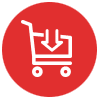デジタル8テープをDVDにダビングする方法

自分でデジタル8テープをダビングする方法をご紹介

デジタル8テープを自分でダビング
Hi8と外観は変わりませんがデジタルビデオ規格で記録したテープとなります。 DV方式で記録出来たこちらのテープはHi8などのアナログ記録と比べ高画質で記録が可能でしたが、DVカメラなどと販売時期が重なり生産期間の短いテープだったようです。 そのため、再生機器の種類も少ないため、急いでデータ化する必要がございます。 こちらのコラムではデジタル8テープを自分でDVDにダビング、またデータ化する方法についてご紹介させて頂きます。
デジタル8のビデオカメラとDVDレコーダーでダビング
デジタル8のビデオカメラとDVDレコーダーを「ビデオカメラ用4極ミニプラグ」または「AVマルチ端子」(アナログ)でつないでダビング、またはIEEEケーブル(デジタル)でつないでダビングを行います。※IEEE端子がついているDVDレコーダーは限られているため注意が必要です。

デジタル8のビデオカメラとDVDレコーダーを購入
デジタル8のビデオカメラ(DCR-TRV225K・DCR-TRV620K・DCR-TRV300K・DCR-TRV240K)はヤフオクやフリマサイトなどで購入し、DVDレコーダー(ブルーレイレコーダーでも可能)は現在(2025年)も販売しておりますので、家電量販店などでも購入可能です。デジタル8のビデオカメラは数も少なく高額となってきており中古相場で50000円~70000円程度となっております。
ダビング方法
デジタル8のビデオカメラのAV出力端子は機種によって違います(「ビデオカメラ用4極ミニプラグ」または「AVマルチ端子」が多い)ので、出力端子の形状を確認する必要があります。必要なケーブルがない場合は別途購入が必要です。そのケーブルとDVDレコーダーの入力端子をケーブルでつなぎ、ダビングを行います。デジタル8のビデオカメラにテープの映像が映し出されますので比較的作業はやりやすいかと思います。ビデオカメラの再生に合わせてDVDレコーダーの録画ボタンを押してダビングを行います。 デジタル方式でダビングをする場合は、IEEEケーブルを使用しますがDVDレコーダーにIEEEの入力が必要で現在の機種にはほとんど見られないのが現状です。 ※デジタル8のテープはデジタル8対応のビデオカメラ以外では再生できませんのでご注意ください。
デジタル8のビデオデッキとDVDレコーダーでダビング
デジタル8のビデオデッキとDVDレコーダーをRCAケーブルでつないでダビングを行います。

デジタル8ビデオデッキとDVDレコーダーを購入
デジタル8のビデオデッキ(GV-D200/GV-D800)はヤフオクやフリマサイトなどで購入し、DVDレコーダー(ブルーレイレコーダーでも可能)は現在(2025年)も販売しておりますので、家電量販店などでも購入可能です。デジタル8のデッキは数も少なく高額となってきており中古相場で50000円~150000円程度となっております。
ダビング方法
デジタル8デッキの出力端子とDVDレコーダーの入力端子をRCAケーブルでつなぎ、ダビングを行います。デジタル8デッキのもう一つの出力端子でテレビにつなぎモニターで確認しながら行い、デジタルデッキで再生を押すタイミングでDVDレコーダーで録画ボタンを押すなどしてダビングを行いますので、少々手間がかかります。 デジタル方式でダビングをする場合は、IEEEケーブルを使用しますがDVDレコーダーにIEEEの入力がある必要がございます。
※デジタル8のテープはデジタル8対応のビデオデッキ以外では再生できませんのでご注意ください。デジタル8のビデオカメラからパソコンに映像データをキャプチャー
(アナログ方式)デジタル8ビデオカメラとPCをビデオキャプチャー用のケーブルでつなぎダビングをします。キャプチャー用のソフトはビデオキャプチャーケーブルに付属しているものを使用するか、別途購入が必要です
(デジタル方式)デジタル8ビデオカメラとPCをIEEEのケーブルでつなぎます。別途キャプチャー用のソフトが必要です。

(アナログ方式)RCAケーブルを使用
デジタル8のビデオカメラの機種によってAV出力の端子が違います(AVマルチ端子、または4極ミニプラグが多い)出力の差込口を確認し、必要なケーブルがなければ別途購入します。またビデオキャプチャーを購入する必要があります。ビデオキャプチャーと検索するといろんなキャプチャー用の機材がありますが、赤白黄プラスS端子がUSBでつなげるものが便利かと思われます。 こちらを購入するとキャプチャー(映像取り込み)用のソフトが付属している場合が多いので、そちらを使用しPCに映像を取り込みます。
(デジタル方式)IEEEケーブルを使用
デジタル方式でダビングするにはデジタル8のビデオカメラと、IEEEケーブル、また映像を取り込むキャプチャー用のソフトが必要です。この場合、PCにもIEEEの入力ボードがついている必要があります。

ダビング方法:ビデオカメラ出力
(アナログ方式)デジタル8のビデオカメラのAV出力に(「ビデオカメラ用4極ミニプラグ」または「AVマルチ端子」)を挿し、ビデオキャプチャーの赤白黄(メス)に赤白黄を挿し込み、PCとつなぎます。
(デジタル方式)デジタル8のビデオカメラのIEEE出力端子にIEEEケーブル(4pin)を挿し、PCのIEEEボード(4pin・6pin)にもう片方を挿し込みPCとつなぎます。

ダビング方法:キャプチャーソフト
(アナログ方式)「ビデオキャプチャーUSB2.0キャプチャーケーブル」には「USB to DVD 3.0」というソフトがついていました。こちらをPCにインストールし、Hi8ビデオを再生しPCで録画ボタンを押します。数時間後停止を押すだけで映像をPCに保存することが出来ました。
(デジタル方式)IEEEケーブルでつなぐ場合は、別途キャプチャー用のソフトが必要です。
ダビング方法:映像を確認
こちらのソフトでキャプチャーすると「mpg」というファイル形式で保存されました。容量は約1時間で3.6GBと結構大きな容量を使用します。
※こちらをDVDプレイヤーなどで再生できるDVDに記録するにはDVD-VIDEO形式に変換が必要になります。
ビデオテープのダビングには時間がたくさんかかります
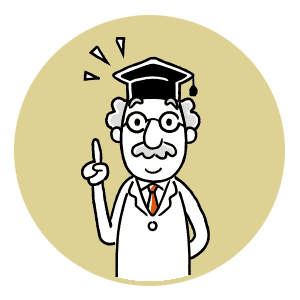
先ほどまでご自宅でビデオデッキを購入しダビングする方法についてご案内させて頂きましたが、ビデオテープのダビングは倍速などでダビングすることは出来ませんので、120分のテープの場合、映像を読み込むだけでも最低120分かかります。そのほか、DVDプレイヤーなどで再生できるファイル形式に変換してDVDに焼くので更に数10分以上の時間がかかります。これを本数分行うこととなりますので少々手間がかかります。
ビデオダビングサービス業者に依頼する
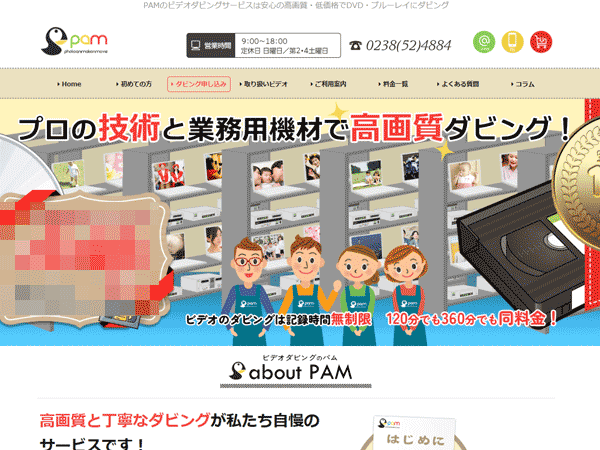
ダビングの専門業者に依頼する
自分でダビングする場合、どうしてもお時間と労力はかかりますし、中古品のビデオデッキを購入してダビングしますので、途中で壊れてしまう可能性も高いです。そこで安心してダビングする方法としてダビング業者に依頼する方法がございます。ビデオダビングサービスを行っている会社は最寄り、またテープを送付して利用する通信販売のサービスもございます。
PAMのダビングサービスがおすすめな理由

格安なダビング料金
低価格ながら高画質を追求しDVD・ブルーレイ・HDDなどのデータ化など多様なメディアへのダビングが可能、また記録時間は無制限となり120分の記録でも360分記録されていても追加料金はございません。機材のメンテナンスやカビ取りなど自社で行うことによるコストカットと作業の分担などによる効率化を行い低価格で安心のダビングサービスをお届けできるよう日々努めております。

GV-D200/GV-D800を使用
PAMではデジタル8のビデオデッキでGV-D200/GV-D800を十数台ご準備しております、また高画質キャプチャー可能なビデオキャプチャー機器を使用しダビングを行いますので高画質で安定した品質にてダビングをすることが出来ます。※テープの劣化などによってノイズが出る場合はございます。
キャプチャー機器での画質の違い
こちらはビデオキャプチャー機器を弊社でダビングに使用しているものと、今回テストで購入したものの比較となります。ビデオキャプチャー機器以外はすべて同様の環境となります。

- – 購入した機器-

- – 弊社使用機器-
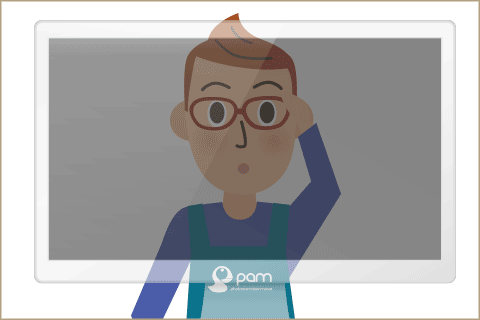
ダビング歴19年の経験と実績
ビデオテープのダビングには経験がないと判断できない事がたくさんあります。ノイズの種類もたくさんありテープに傷がある場合のノイズ、相性の問題によっておこるノイズ、もしくは機材の不具合などこれが分からないと良質なダビングサービスをお届けすることは出来ません。PAMではしっかりしたダビング技術を持ったスタッフが責任を持ってダビングを行っております。
ダビングお役立ちコラム
-

DVDにそれともブルーレイにダビング
ビデオテープのダビングはDVD・ブルーレイどっちがおすすめ! テープに合った記録メディアを選択しましょう SD画質とHD画質のテープ ビデオテープには(SD画質…
-

miniDVのSPモードとLPモードに注意
miniDVのSPモードとLPモードに注意 miniDVのLPモードとは? miniDVテープの記録方式はSPモードとLPモードがあります。 miniDVテープ…
-

ベータテープを自分でDVDにダビングする方法
ベータテープをDVDにダビングする方法 自分でベータテープをダビングする方法をご紹介 ベータテープを自分でダビング ベータのテープは1975年5月の発売から20…